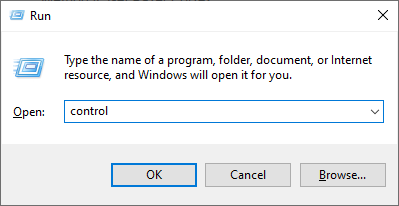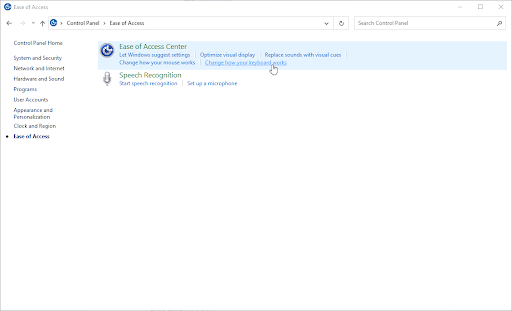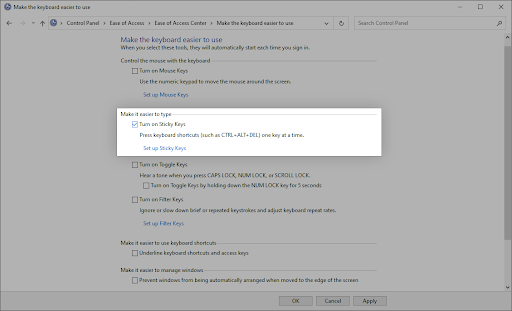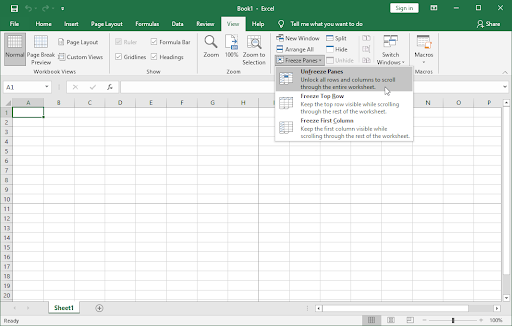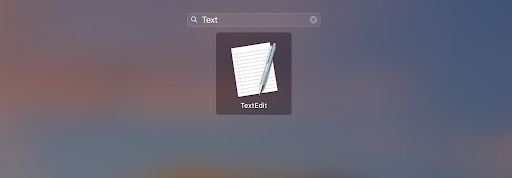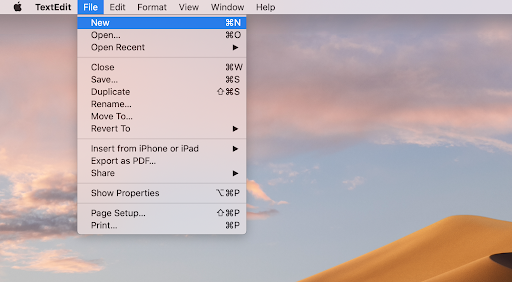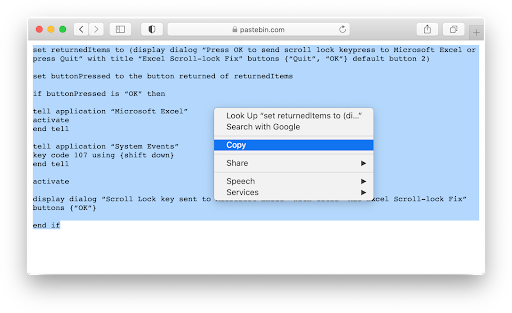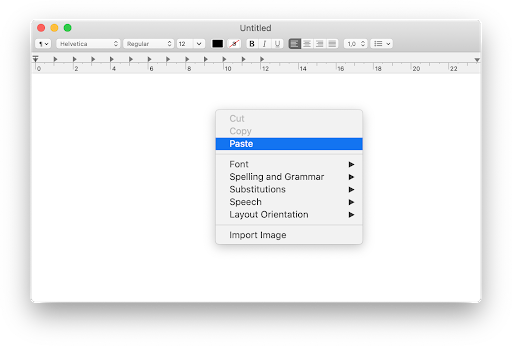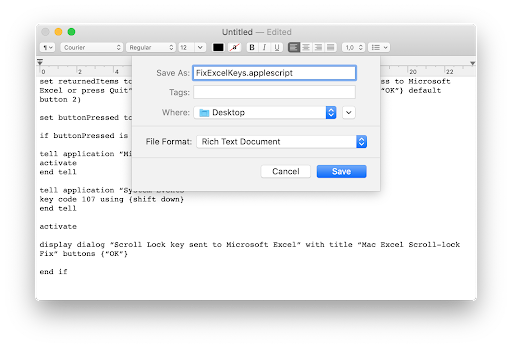Ok tuşlarınız Microsoft Excel'de çalışmayı durdurdu mu? Bu kılavuz, sorunu dakikalar içinde nasıl çözeceğinizi gösterecektir. Başlamak için buraya tıklayın.

Ok tuşları, bir profesyonel gibi Excel'de gezinmenize olanak tanır. Yazılımda gezinirken üretkenliğinizi ve hızınızı önemli ölçüde artırır. Normalde, fareyi kullanmak yerine ellerinizi klavyede meşgul etmek için bunları kullanabilirsiniz. Ancak, birçok kullanıcı ok tuşlarının Excel'de çalışmadığını bildiriyor.
Bu hatanın arkasındaki sebep birkaç farklı şey olabilir. Nasıl düzeltebileceğinizi ve Excel'i kolay, adım adım açıklamalı kılavuzlarla çalışma düzenine nasıl geri yükleyebileceğinizi görelim.
Excel'de Çalışmayan Ok Tuşlarını Düzeltin
Ok tuşunun Excel'de çalışmamasını düzeltmek için aşağıdaki çözümleri kullanın.
Yöntem 1. Kaydırma kilidini devre dışı bırakın
Kaydırma Kilidi modu açıkken, ok tuşları imleci hareket ettirmek yerine bir metin penceresinin içeriğini kaydırır. Yapmanız gereken ilk şey, Excel'deyken bunun açılmadığından emin olmaktır.

Scroll Lock'u genellikle klavyenizde bulabilirsiniz. Bu, genellikle etkinleştirildiğinde yanan bir işlev tuşudur. Kapatmak için, ışıklar sönene kadar tuşa tekrar basmanız yeterlidir.
Yöntem 2. Yapışkan Tuşları Etkinleştirin
Bazı benzersiz durumlarda, Yapışkan Tuşlar özelliğini etkinleştirmek, Excel'deki ok tuşlarını düzeltmenize yardımcı olabilir. Özellik ve hata arasında doğrudan bir ilişki olmasa da, birçok kullanıcı bunu Excel'de çalışmayan ok tuşlarının çözümü olarak bildirmiştir.
Windows 7 kulaklık takılı değil
- Basın Windows + R klavyenizdeki tuşlar. Bu, Çalıştır yardımcı programını getirecek.
- Yazın kontrol tırnak işaretleri olmadan ve Giriş klavyenizdeki tuş. Bu, Kontrol Paneli uygulamasını başlatacaktır.
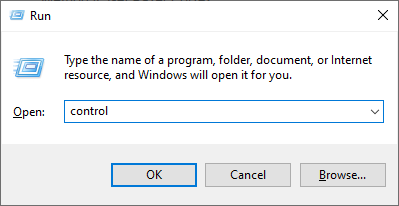
- Klasik Kontrol Panelinde, görünüm modunu şu şekilde değiştirin: Kategori ve sonra tıklayın Erişim kolaylığı öğelerden.

- Tıkla Klavyenizin çalışma şeklini değiştirin bağlantı, Erişim Kolaylığı Merkezi kategorisinde bulundu.
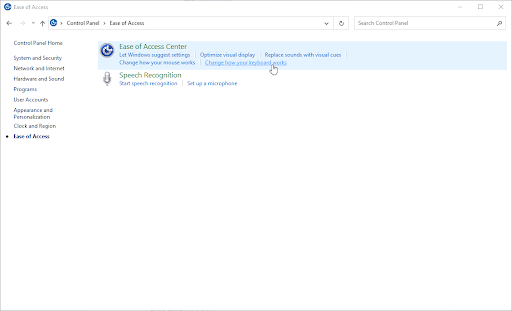
- Yanına bir onay işareti koyun Yapışkan Tuşları açın , Yazmayı kolaylaştır bölümünde bulunur. Tıklayın TAMAM MI bilgisayarınızı yeniden başlatın ve ardından ok tuşlarının Excel'de çalışıp çalışmadığını deneyin.
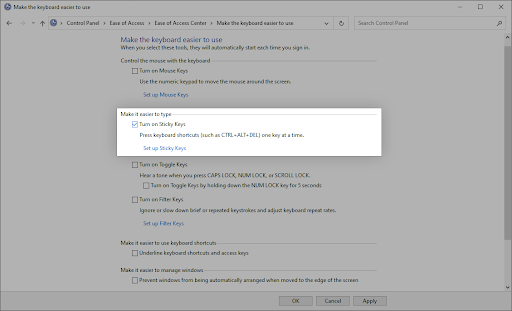
Yöntem 3. Satırlarınızı ve sütunlarınızı çözün
Excel'de satırlarınız ve sütunlarınız donmuşsa, ok tuşlarını kullanarak bunlarda gezinemeyebilirsiniz. Bu, yeniden gezinmenize izin verecek, ancak donmuş satır ve sütunların işlevlerini kapatacaktır.
Excel'de bir satırı veya sütunu nasıl çözeceğiniz aşağıda açıklanmıştır:
- Çözmek istediğiniz satırı veya sütunu seçin.
- Geç Görünüm Şerit başlık arayüzünüzdeki sekmesi.

- Tıkla Donma bölmeleri düğmesine basın ve ardından Bölmeleri Çöz bağlam menüsünden. Bu, elektronik tablodaki tüm satırların ve sütunların kilidini açacaktır.
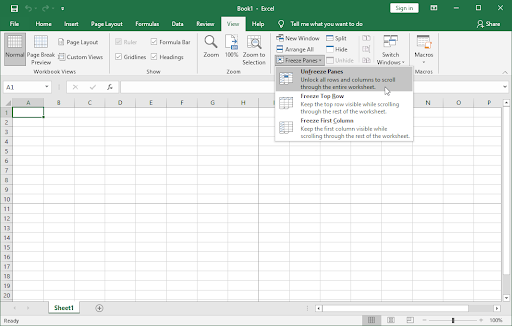
- Bu değişikliği yaptıktan sonra ok tuşlarının çalışıp çalışmadığına bakın.
Yöntem 4. Çalışma kitabı korumasını kaldırın
Bazı çalışma kitapları, salt okunur modda kilitlenmiş koruma veya parolalarla birlikte gelir. Bu modda, herhangi bir düzenleme yapamazsınız ve hareketleriniz belge içinde sınırlandırılır.

Belgeyi açmanız ve kilidini açmak için parolayı yazmanız yeterlidir. Bu, ok tuşlarını tekrar çalıştıracak. Şifreyi bilmiyorsanız, Excel çalışma kitabı sahibinin sahibine ulaşın.
hızlı erişim pencerelerinden klasörler nasıl kaldırılır 10
Yöntem 5. Bir AppleScript oluşturun (yalnızca macOS)
Varsayılan olarak, Mac sistemleri Excel'de gezinmek için ok tuşlarını kullanmanıza izin vermez. Neyse ki, tarafımızdan sağlanan önceden yazılmış bir AppleScript çalıştırarak bunu düzeltebilirsiniz. Mac için Excel'de ok tuşlarını etkinleştirme talimatları aşağıda bulunabilir.
- Standınızdan Launchpad'i açın. Aramak TextEdit ve uygulamayı başlatın.
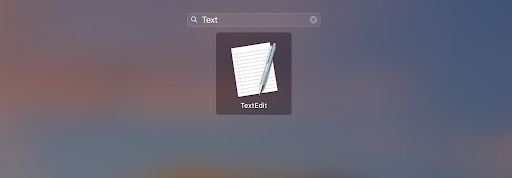
- Aç Dosya menüsünü seçin ve ardından Yeni bağlam menüsünden seçeneği. Yeni bir belge oluşturacaksınız.
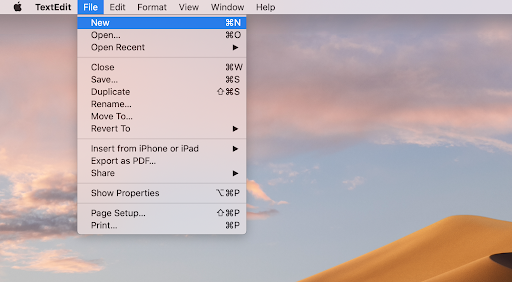
- Açık bu belge tarayıcınızda. İmlecinizle her şeyi vurgulayın ve ardından metne sağ tıklayın ve Kopyala bağlam menüsünden. Alternatif olarak, ⌘ + C klavye kısayolu.
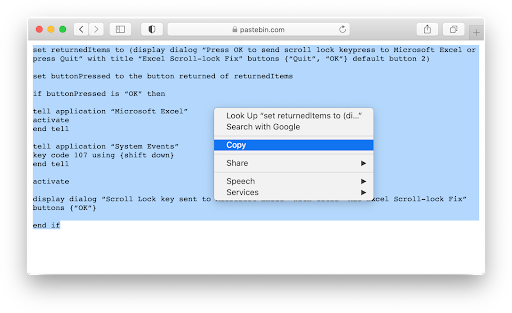
- TextEdit belgenize geri dönün. Herhangi bir boş alana sağ tıklayın ve Yapıştırmak bağlam menüsünden. Alternatif olarak, ⌘ + P klavye kısayolu.
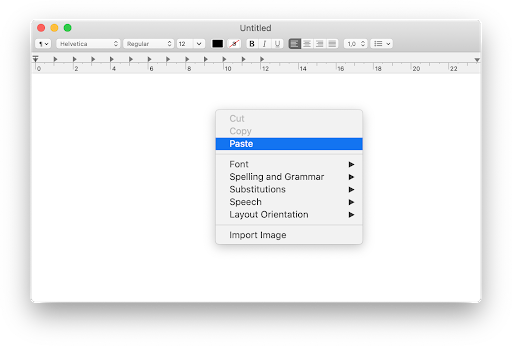
- Şuraya git Dosya menü → ve seçin Kayıt etmek . Alternatif olarak kullanın ⌘ + S klavye kısayolu. İçinde Farklı kaydet: bölüm, tür FixExcelKeys.applescript tırnak işaretleri olmadan ve ardından kaydedin.
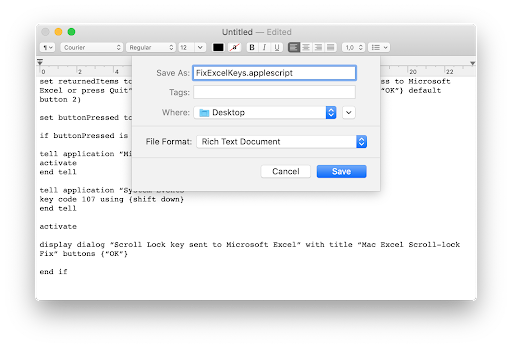
- Excel'i başlatın ve ardından yeni oluşturduğunuz AppleScript dosyasına çift tıklayın. Ok tuşlarını çalıştırıp düzelterek, bunları Excel'de gezinirken kullanmanıza izin verecek.
Son düşünceler
Excel ile ilgili daha fazla yardıma ihtiyacınız olursa, 7/24 size yardımcı olmaya hazır müşteri hizmetleri ekibimizle iletişime geçmekten çekinmeyin. Tümü üretkenlik ve modern teknoloji ile ilgili daha bilgilendirici makaleler için bize geri dönün!
Ürünlerimizi en iyi fiyata almak için promosyonlar, fırsatlar ve indirimler almak ister misiniz? Aşağıya e-posta adresinizi girerek bültenimize abone olmayı unutmayın! En son teknoloji haberlerini gelen kutunuza alın ve daha üretken olmak için ipuçlarımızı ilk okuyan siz olun.
Şunlar da hoşunuza gidebilir
Excel'de Hücreler Nasıl Birleştirilir
Excel'de Başabaş Analizi Nasıl Hesaplanır
Excel'de Çubuk Grafik Nasıl Oluşturulur